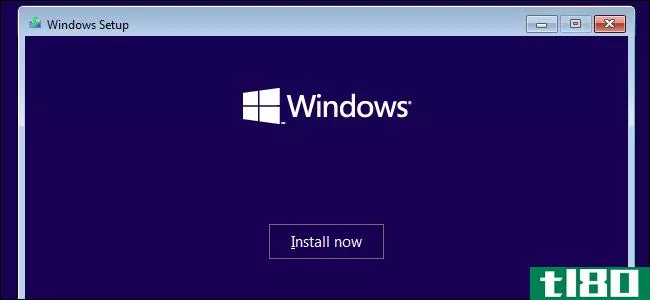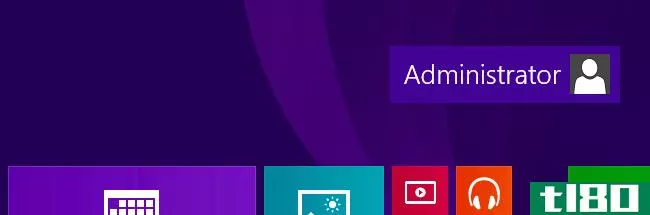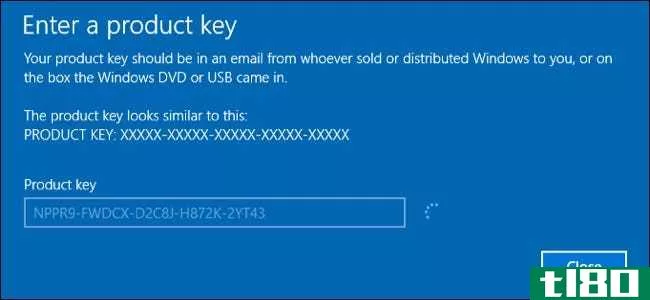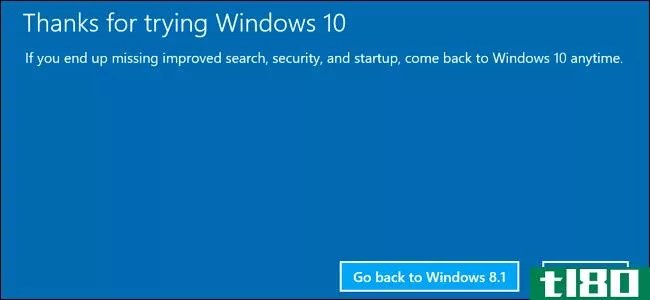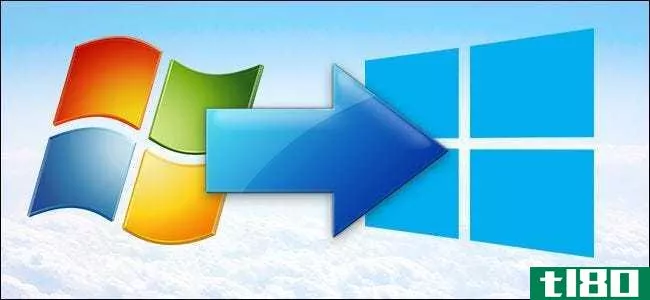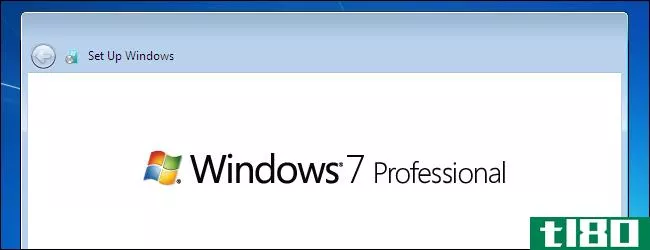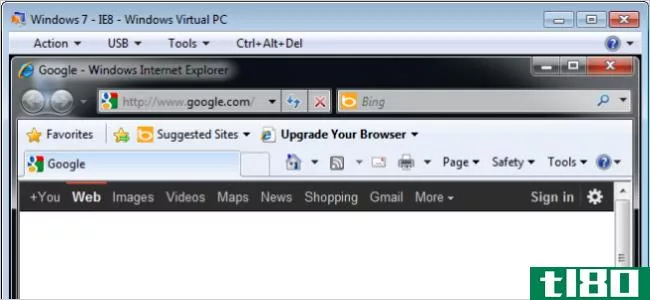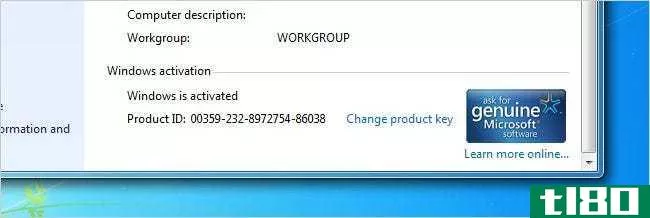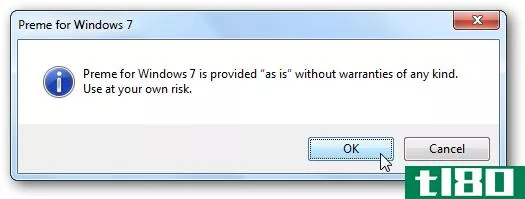如何激活Windows 7(activate windows 7)
方法1方法1的4:通过互联网
- 1点击 "开始 "按钮。右键单击 "计算机",选择 "属性"。这将打开系统属性窗口。你也可以按⊞ Win+Pause。
- 2点击窗口底部的 "立即激活Windows "链接。该软件将尝试检测一个活跃的互联网连接。如果检测到一个,"立即在线激活Windows "选项将可供选择。如果该选项不可用,请检查以确保你已连接到互联网。
- 3在提示下输入你的Windows 7产品密钥。你必须输入一个有效的25个字符的密钥,以激活你的Windows副本。你的产品密钥可能位于你的笔记本电脑下面,在你的电脑机箱的背面,在你的Windows 7安装DVD的光盘盒上,或在Windows 7手册中。如果你在网上下载了软件,那么你会在你的确认电子邮件中找到它。如果你找不到你的产品密钥,你可能需要购买一个新的密钥。
- 4.点击.下一步,激活你的Windows副本。激活过程可能需要一些时间。一旦完成,激活窗口将显示一条确认信息。要仔细检查是否已经激活,请再次打开系统属性(右击计算机并选择属性)。窗口的底部应该显示 "Windows已激活 "的信息。
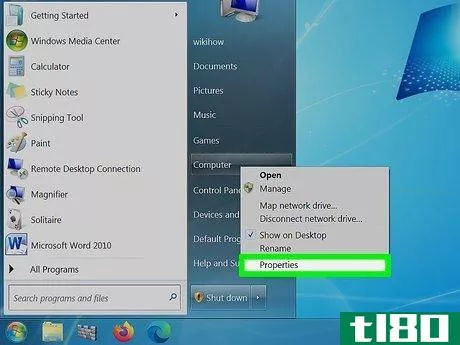
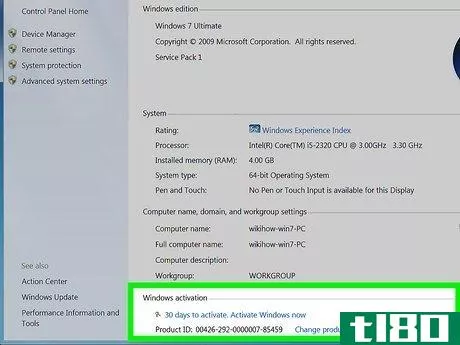
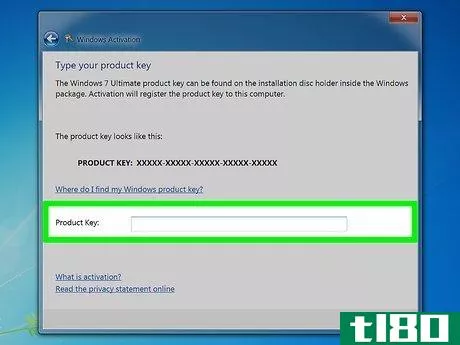
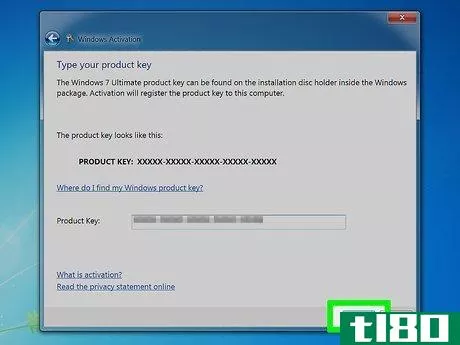
方法2方法2之4:通过电话
- 1点击 "开始 "按钮。右键单击 "计算机",选择 "属性"。这将打开系统属性窗口。你也可以按⊞ Win+Pause。
- 2点击窗口底部的 "立即激活Windows "链接。
- 3从激活菜单中选择 "显示我的其他激活方式"。
- 4在提示中输入你的Windows 7产品密钥。你必须输入一个有效的25个字符的密钥,以激活你的Windows副本。你的产品密钥可能位于你的笔记本电脑下面,在你的电脑机箱的背面,在你的Windows 7安装DVD的光盘盒上,或者在Windows 7手册中。
- 5点击.下一步。从选项列表中选择 "使用自动电话系统"。可能会提示你输入一个管理员密码。如果是这样,请输入密码,然后点击确定。
- 6选择离你最近的地点。你会得到一个可以打电话的号码列表,窗口中会显示一个安装ID号码。
- 7拨打该号码。你将被连接到一个自动系统,它将指导你完成激活过程。系统会提示你输入屏幕上显示的安装ID。
- 8使用您的手机键盘输入您的安装ID。
- 9写下确认号码。在你输入安装ID后,你会得到一个确认号码。写下它或将它输入记事本。
- 10在激活窗口中输入确认号码,然后点击.下一步。如果激活不成功,你可以继续打电话与微软的支持人员交谈。
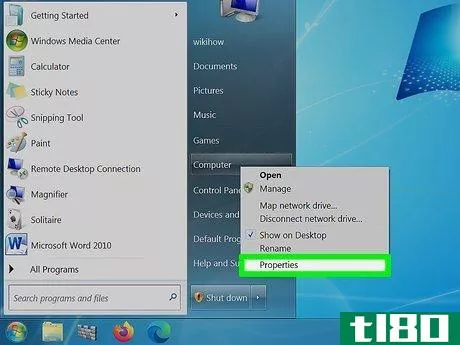
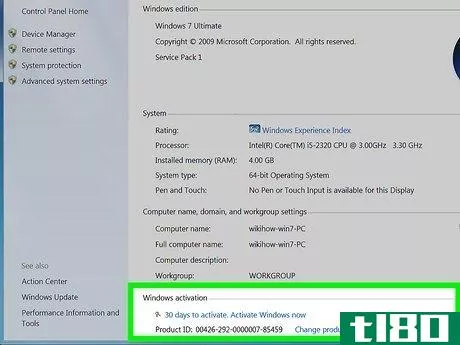
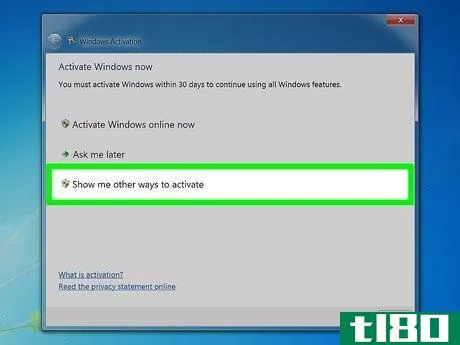
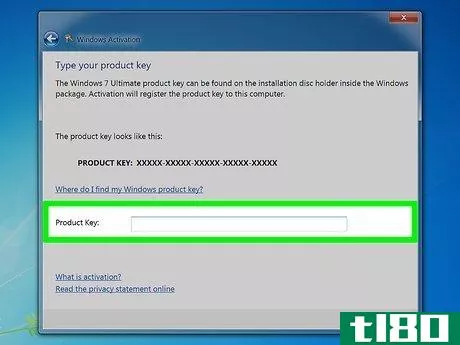
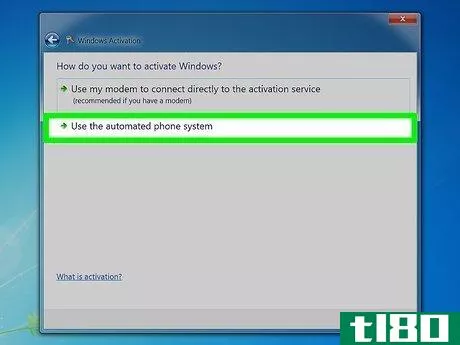
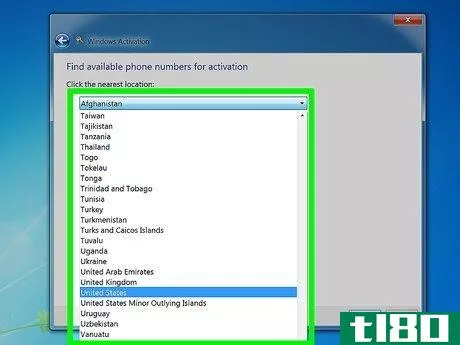
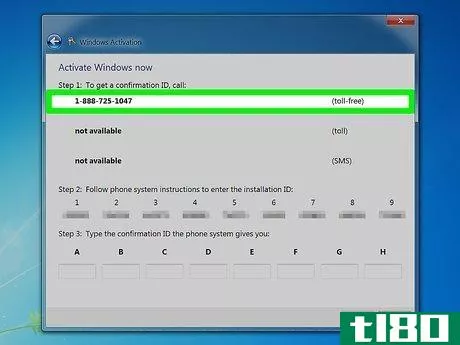
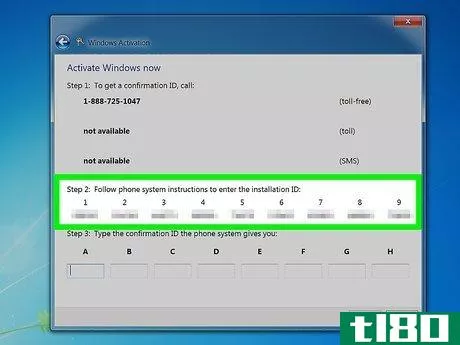
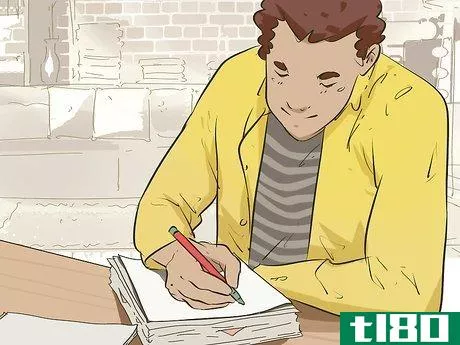
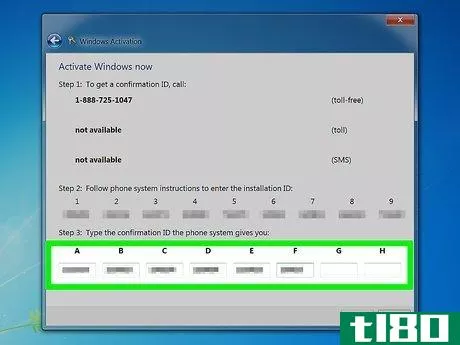
方法3方法3的4:通过调制解调器
- 1点击 "开始 "按钮。右键单击 "计算机",选择 "属性"。这将打开系统属性窗口。你也可以按⊞ Win+Pause。
- 2点击窗口底部的 "立即激活Windows "链接。
- 3从激活菜单中选择 "显示我的其他激活方式"。
- 4在提示中输入你的Windows 7产品密钥。你必须输入一个有效的25个字符的密钥,以激活你的Windows副本。你的产品密钥可能位于你的笔记本电脑下面,在你的电脑机箱的背面,在你的Windows 7安装DVD的光盘盒上,或者在Windows 7手册中。
- 5点击.下一步。选择 "使用我的调制解调器直接连接到激活服务"。可能会提示你输入一个管理员密码。如果是这样,请输入密码,然后点击确定。
- 6从下拉列表中选择离你最近的地点。点击 "下一步",连接并尝试激活。你会听到你的调制解调器打开并连接到激活服务。激活过程可能需要一些时间。一旦完成,激活窗口将显示一条确认信息。要仔细检查你是否被激活,再次打开系统属性(右击计算机并选择属性)。窗口的底部应该显示 "Windows已激活 "的信息。
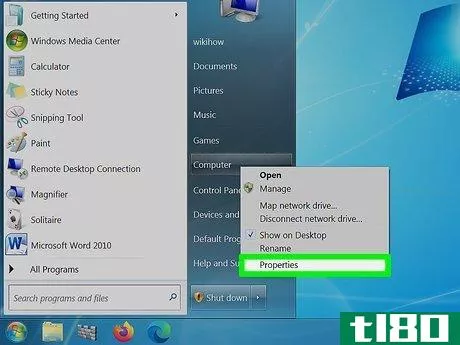

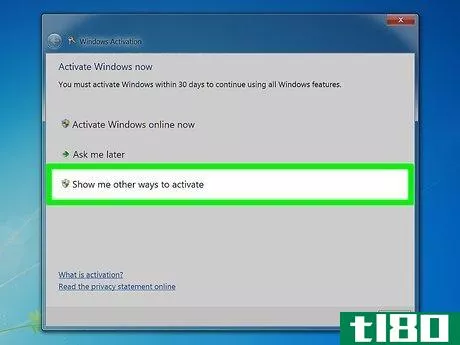
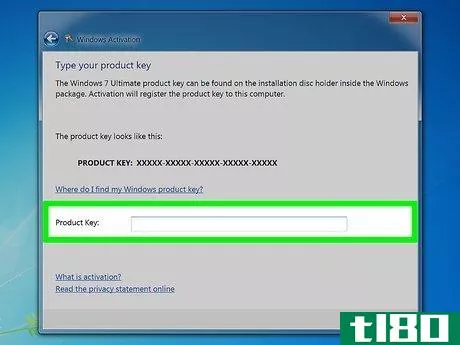
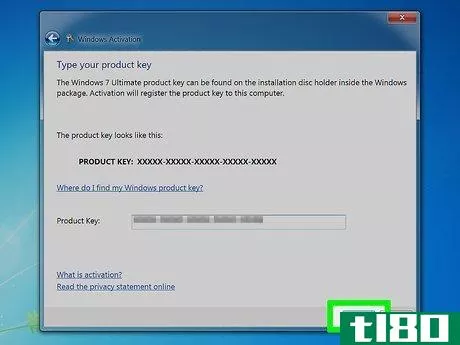
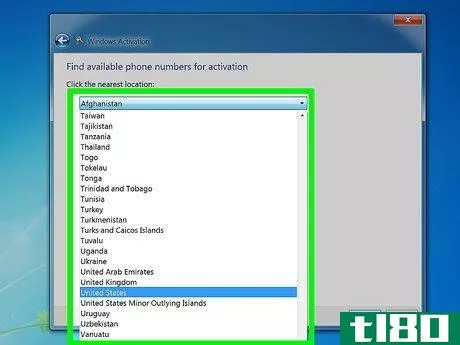
方法4方法4:关闭激活功能
- 1下载InfiniteRearm工具。这可以在各种Windows爱好者的网站上找到。如果你不拥有你要禁用的Windows副本,使用它是非法的,也不是由微软制造或认可的。你可能必须下载InfiniteRearm作为 "Rearm Wizard "软件包的一部分。
- 2解压下载的程序。双击下载的文件,并将Rearm Wizard.cmd文件拖到你的桌面或其他方便的位置。
- 3运行.Rearm Wizard.cmd文件。这将打开命令提示符,带你完成InfiniteRearm的安装过程。
- 4、从主菜单中选择 "A"。这将加载IR7(InfiniteRearm 7)。
- 5从InifinteRearm菜单中选择 "A"。这将在你的电脑上安装InfiniteRearm服务。你的电脑将重新启动。
- 6像平常一样使用Windows。InfiniteRearm会不断重置试用的计时器,这使你可以完全使用所有的功能。
- 7当你的定时器用完时,再次安装该程序。计时器最终总会用完,但你可以通过安装程序和重新启动程序再次延长它。在180天的期限结束时,会提示你重新安装。
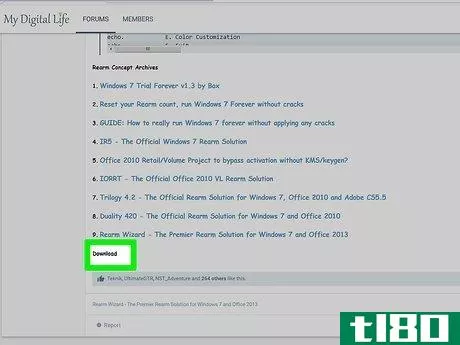
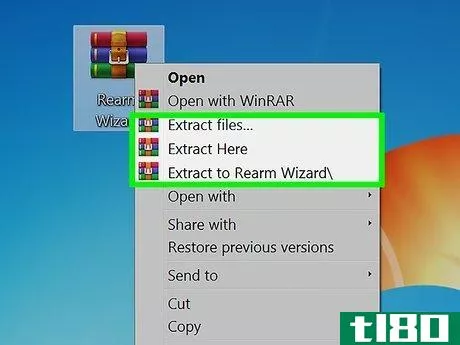
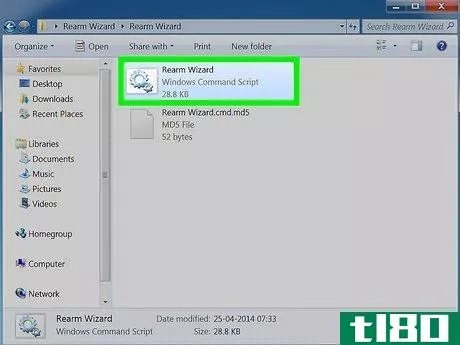
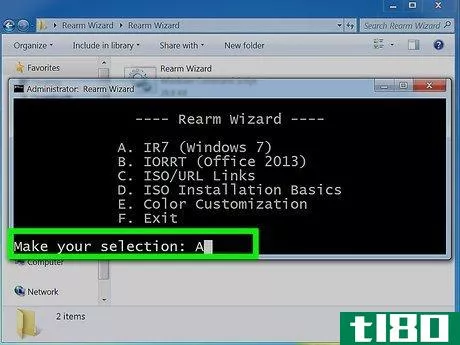
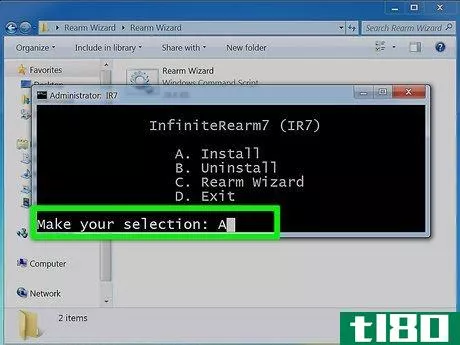
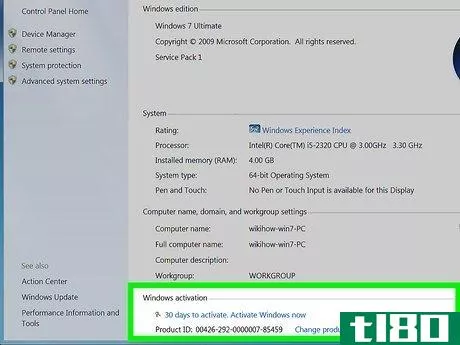
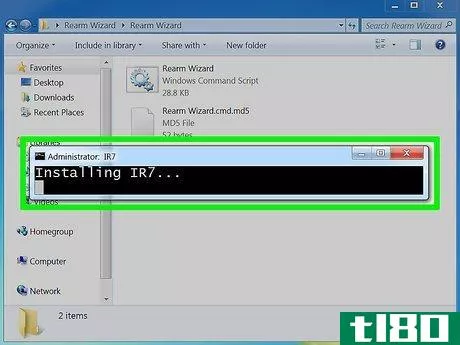
- 如果你在试图通过电话激活Windows 7时遇到麻烦,请保持通话,你将被连接到一个客户服务代表,他将帮助你。
- Windows 7的产品密钥将位于软件包内。如果你在网上下载了该软件,那么你会在你的确认邮件中找到它。
- 发表于 2022-03-01 20:56
- 阅读 ( 124 )
- 分类:IT
你可能感兴趣的文章
如何安全升级到Windows10并再次降级回Windows7或8.1
微软提出升级到Windows10免费版的提议在一年多前就结束了。但您仍然可以使用辅助技术解决方案或输入当前许可证密钥,将Windows 7或8.1的副本升级到Windows 10。 ...
- 发布于 2021-03-12 14:39
- 阅读 ( 244 )
在windows 10中临时关闭windows update的7种方法
Windows Update通过安全更新使系统保持修补和安全。 ...
- 发布于 2021-03-25 10:04
- 阅读 ( 251 )
什么是windows 10通用产品密钥?下面是如何使用它们
微软定期为不同版本的Windows发布免费的产品密钥。也被称为通用产品密钥或默认密钥,它们的用途或使用它们的原因尚不清楚。 ...
- 发布于 2021-03-30 02:21
- 阅读 ( 394 )
微软证实,它意外停用了一些windows10电脑
今天,微软突然关闭了他们的Windows安装,导致“激活Windows”的唠叨,一些windows10用户对此感到不安。微软已经证实了这一错误,并表示正在进行修复。 更新:微软的Jeff Jones告诉Bleeping电脑这个问题现在已经解决了,受影响的...
- 发布于 2021-04-04 06:09
- 阅读 ( 130 )
所有你仍然可以免费升级到windows10的方法
微软称,windows10的免费升级服务已经结束。但这并不是完全正确的。有很多方法你仍然可以免费升级到Windows10并获得合法的许可证,或者只是安装Windows10并****。 在不使用盗版许可证的情况下,有几种方法仍然可以免费获得Window...
- 发布于 2021-04-06 20:38
- 阅读 ( 252 )
在windows 7、8或10上启用(隐藏的)管理员帐户
许多熟悉Windows以前版本的人都很好奇,默认情况下总是创建的内置管理员帐户发生了什么变化。这个帐户还存在吗?您如何访问它? 该帐户是在Windows 10、8、7或Vista中创建的,但由于未启用该帐户,因此您无法使用它。如果要...
- 发布于 2021-04-08 07:54
- 阅读 ( 180 )
您仍然可以使用Windows7、8或8.1键免费获得Windows10
微软提供的免费windows10升级服务已经结束了——或者是结束了?除了微软提供的辅助功能外,还有一种方法可以用Windows7、8或8.1键激活Windows10。 Update: We originally wrote this article in 2016, but this upgrade trick still works as of January 14, 2020. ...
- 发布于 2021-04-08 17:53
- 阅读 ( 199 )
更改电脑硬件后如何使用免费的windows 10许可证
您获得的免费Windows 10许可证与您电脑的硬件有关。即使更换了硬件,你仍然可以在同一台电脑上使用Windows10。在Windows10的周年更新中,激活该许可证比以往任何时候都要容易。 如何将windows 10许可证与microsoft帐户关联 在Windows ...
- 发布于 2021-04-09 08:35
- 阅读 ( 282 )
7月29日后免费获得Windows10,现在就做一点准备
微软已经确认,Windows10的免费升级优惠将于2016年7月29日到期。在那之后,你必须支付119美元才能在任何一台尚未实现飞跃的电脑上进行升级。但只需几个简单的步骤,你就可以“保留”这个免费的拷贝了,这样你就可以在7月29...
- 发布于 2021-04-09 16:15
- 阅读 ( 229 )
如何从windows 7或8升级到windows 10(现在)
...趣,你不想大惊小怪地擦拭你的电脑,你只想冒险升级到Windows10。这可能是一个相对直接的过程,但带个指南总是有用的。请继续阅读我们的升级过程。 我为什么要这么做? 虽然对于一个全新的干净安装来说有些话要说,但是...
- 发布于 2021-04-10 07:46
- 阅读 ( 189 )